Подробный список характеристик в нашем каталоге: Nokia N900
отдельные детальные материалы по теме:
Общий обзор Nokia N900
Nokia N900, телефон
Nokia N900, интерфейс
Nokia N900 как КПК
—>> Nokia N900 и Maemo 5
Вводную статью о Maemo 5 вы можете просмотреть здесь: Операционная система Maemo — первое знакомство, а в этой статье мы рассмотрим кое-какие моменты её реализации на Nokia N900. Интерфейс разобран в отдельной статье, а в данном материале поближе взглянем на саму операционную систему.
Начнём с устройства файловой системы, которое подкинуло достаточное количество проблем как разработчикам ПО, так и пользователям. Например, раздел rootfs здесь имеет размер всего в 227 МБ, из которых после включения нескольких каталогов в «Диспетчере приложений» и установки небольшого количества программ пользователю останется около 10-20 МБ. Периодически дело доходило и до 5 МБ, и до 0 МБ, после чего аппарат начинал весьма некрасиво себя вести, и если не знать, как с этим бороться, можно очень и очень расстроиться.

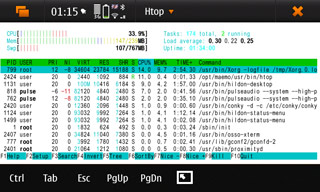
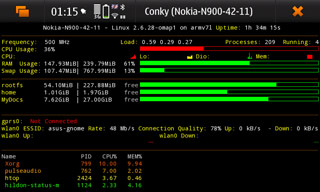

Скорее всего, первый раз пользователь обратит внимание на нехватку памяти в момент, когда в репозитории ПО Nokia появится очередное обновление прошивки для N900. Пользователь захочет установить его в ожидании тех или иных чудес, а оно возьмёт и не установится, мотивируя свой отказ нехваткой памяти. Пользователь глянет в стандартное приложение «Параметры», в раздел «Память», увидит, что для установки программ остаётся ещё более гигабайта, и начнёт кое-что понимать об устройстве памяти в N900.


В конце концов, он подумает, что мешают, наверное, установленные программы. Сердце его будет обливаться кровью когда, снося по одной программе, он, в конце концов, получит девственно чистый список установок, а памяти всё равно будет не хватать. Вот тут придётся идти в Интернет и искать решение там. В общем, есть несколько вариантов того, как бороться с гениальностью устройства rootfs на N900.
Один из них базируется на понимании того, как работает «Диспетчер приложений». Что он делает: сканирует репозитории, и всю информацию о приложениях складывает аж в двух местах, в одном из которых могут образовываться файлы общим объёмом до 50 МБ, а в другом — до 15 МБ. В сумме это от 45 до 65 МБ. А обновлению прошивки от Nokia «по воздуху» требуется не менее 42 МБ, и если свободны всего 5-20 МБ, обновление не встанет.
Каждый раз, проверяя ПО в репозиториях, «Диспетчер приложений» перезаписывает информацию о приложениях. Отключив все репозитории, кроме нокиевского, можно получить свободных 45-65 МБ, и установка обновления, наконец, станет возможна.


Более хитрый способ — переместить эти области из rootfs на пользовательский раздел (на скриншотах выше — как раз та самая ситуация), который в N900 равен 2 ГБ. И совсем уж непростой — переразбить все разделы по своему усмотрению. За последнее рядовому пользователю, желающему лишь спокойно обновить прошивку, как обычно, лучше не браться. Общий вид инструкции можно посмотреть здесь: wiki.maemo.org, Free up rootfs space, а помимо этого активно идёт выдумка общего решения проблемы с нехваткой памяти.
В Nokia N900 «из коробки» установлены файловый менеджер и терминальная программа X Terminal. Родной файловый менеджер справляется лишь с задачей просмотра содержимого директории /home/user/MyDocs, которой достаточно для того, чтобы следить за музыкой, фильмами, документами и ещё парой вещей. То есть, это тот самый раздел, размер которого составляет 32 ГБ. Если хочется чего-то более внушительного, следует или пользоваться командной строкой в терминалке, или ставить MC (Midnight Commander), или один из двух других файловых менеджеров. Вот все вчетвером они справляются с задачами, а хотелось бы иметь какой-то один.




Отметим сразу отсутствие во всех этих менеджерах функции передачи файлов по Bluetooth, в результате — идём в «Диспетчер приложений» и скачиваем программу Petrovich, которая, собственно, только и занимается тем, что позволяет отправлять файлы по BT. Недостаток «Петровича» — видит он только пользовательский раздел /home/user/MyDocs.


Что касается доступа к файлам: пользователю доступна возможность доступа с правами «root», так что ковырять аппарат можно сколько угодно, чем сразу и займутся те, кто не один гаечный ключ сломал на этом в других телефонах. Разумеется, тут нужно быть осторожным, т.к. с такими правами и незнанием OS Linux можно «хороших» дел наворотить.


Приятны некоторые возможности таких аппаратов: установил поддержку протокола — и радуйся. На смартфонах S60 такие дела не удаются. Например, поддержка соединения по SSH. Здесь всё просто: ставим, соединяемся по WiFi с компьютера, и что угодно берём или кладём практически в любое место на N900.
Передача файлов по SSH (на ПК SSH инициирован с FAR) удавалась следующим образом: постоянное значение колебалось около 600 KiB/s, максимум — около 650 KiB/s, процессор при этом почти всегда работает на 500 MHz, sshd грузит его процентов на 20-30, если при этом что-то начинает ещё загружать телефон, например, входящий звонок, то проц включается на 600 MHz, загрузка возрастает до 100%, а скорость передачи падает всемеро, до 80-90 KiB/s.
Само собой, это не ахти какие скорости. Эта же операция по USB-кабелю в десятки раз быстрее: 3000-5000 Kb/s; при этом загрузка ЦП не превышает 15-20%, и работает процессор на частоте 500 MHz. По сути, это 30-35 минут копирования фильма на устройство в первом случае и 5-7 минут во втором.
В принципе, и программы, по смыслу аналогичные упомянутой SymSMB для S60, тоже стали появляться. Есть, например, Wizard Mounter, позволяющий монтировать удалённые диски по протоколам Samba (винды) и NFS (для линукса). Проблемы, правда, пока есть, да и скорости отнюдь не впечатляющие. Фильм посмотреть не удалось. Копирование — при отсутствии других серьёзных задач — порядка 100-300 КБ/с. Подмонтировал сразу два компьютера, и при копировании с одного на другой скорость около 60-100 КБ/с. Вот что не понравилось: при событиях, отвлекающих аппарат от такой работы, например, входящем звонке, скорость весьма заметно падает, а восстанавливается потом очень долго.
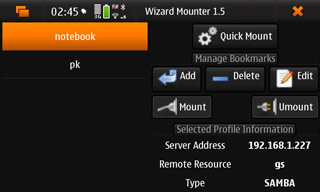

Теперь о самом «Диспетчере приложений». В меню — «журнал», «каталоги» и «восстановление». В «журнале», понятное дело, отображается история работы с «Диспетчером», «восстановление» — захват приложений, отмеченных в резервной копии. «Каталоги» — это список репозиториев, с которых предлагается скачивать и устанавливать приложения. Сразу после покупки он будет почти пуст, так что заполнение — полностью забота пользователя.


Добавление — пожалуй, самая непростая задача, с которой тут столкнётся пользователь. Здесь нужно знать три составляющих: адрес, дистрибутив и компоненты. Так что наугад, по одному только адресу получить доступ не получится, ибо «дистрибутив/компоненты», собственно, части пути к софту.


«Диспетчер» состоит из трёх разделов: установленные, список приложений, список обновлений. Основное негодяйство — очень неудобно включать/выключать репозитории, а если их много, «Диспетчер приложений» даже через WiFi работает неприлично долго. Вторая составляющая неудобства — список приложений отсортирован по разделам, и пересортировать его по репозиториям нельзя. Информация же о том, из какого каталога было установлено приложение, доступна лишь перед установкой, а после — этот пункт исчезает из описания программы.


В общем, разбиты и рассортированы приложения по разделам: Офис, Медиа и так далее. Что сразу бросится в глаза — около третьей части приложений лежит вовсе не в тех разделах, в каких их хотелось бы искать и находить. Выход — или просматривать раздел «Все подряд», или, если знаете название приложения, воспользоваться поиском.

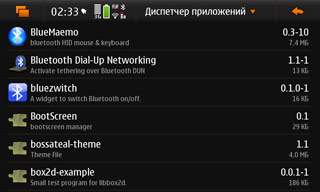
Ещё одна неприятность — автообновления. Когда сидишь в сети через WiFi, это не особенно напрягает. Но если через GPRS, совсем другое дело: в зависимости от количества установленного софта и включенных репозиториев автообновление может кушать очень даже внятное количество мегабайт — до 40-50. Отключения этой функции нет, поэтому, как вариант, нужно будет вручную править нужный конфигурационный файл. Хотя это не может считаться нормальным решением, т.к. его править придётся и после каждого обновления, выполненного вручную.
Устанавливать программы можно и через терминал (apt-get install), а, кроме того, в последней прошивке включили уже и установку .deb-пакетов (пакеты Debian) из файлового менеджера. Для приложений, которые демонстрирует «Диспетчер», указывается, в принципе, размер. Основная беда: указывается только размер его пакета. Чтобы посмотреть, сколько ещё зависимостей, возможно, потребуется, сколько места займёт их установка, а главное — где именно... Вот, например, Mozilla Firefox: сам весит около 7 МБ, а кроме того, ставит Mozilla Runtime — это ещё 30 МБ.
В целом, можно пользоваться программками для просмотра установленных пакетов, смотреть, куда они кладутся, потом уже смотреть там файловым менеджером... В общем, так и приходится делать, чтобы понять, сколько программа положила в rootfs, сколько — в пользовательский раздел.

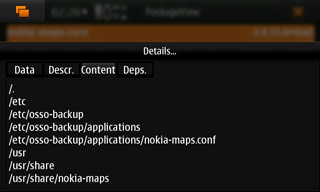
В качестве дополнения к возможностям — установка пакета Easy Debian, который позволит использовать OpenOffice, FireFox (Iceweasel) с поддержкой Java и Flash, среду LXDE и кучу дебиановских приложений в их «десктопном» виде. Разумеется, работать это всё будет не очень-то быстро, загрузка того же Iceweasel — повод сходить покурить. Но иногда всё это может потребоваться, если N900 у вас не только для того, чтобы звонить и пару раз книжку почитать. Для инсталляции потребуется чуть больше 1 ГБ памяти в домашнем разделе и часа свободного времени у вас и вашего N900.

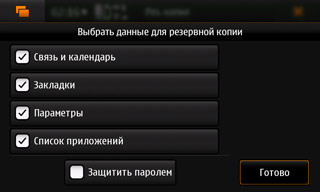
Напоследок упомяну резервное копирование. Как оказалось, довольно полезная функция, причём в основном из-за восстановления приложений. Однако, следует иметь в виду, что сохраняются не сами приложения, а только их список восстановления для «Диспетчера приложений». И вот здесь упомянем ещё такой недостаток «Диспетчера» (да, собственно, и всей системы): нельзя взять и всё установленное удалить одним-двумя нажатиями. Каждую софтинку приходится удалять вручную, и так далее. Грубо говоря, никакого «глобального сброса» нет (либо он пока неизвестен). Так что если совсем уж закосячили всё в аппарате и хотите первозданного вида для N900 — берите флешер (смотрим сюда: wiki.maemo.org, Updating the tablet firmware).



